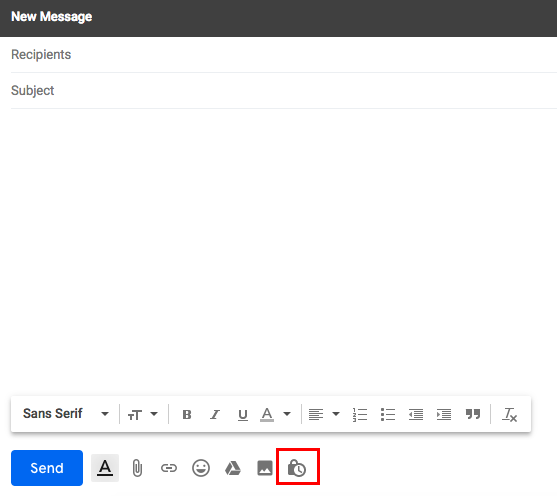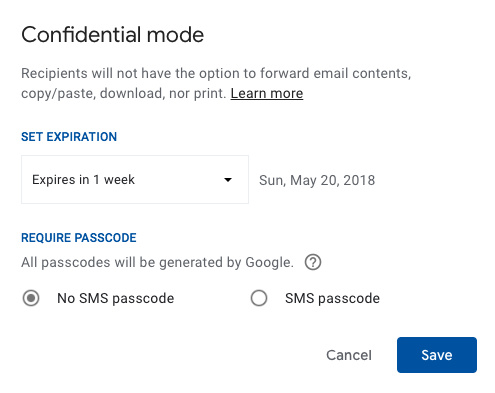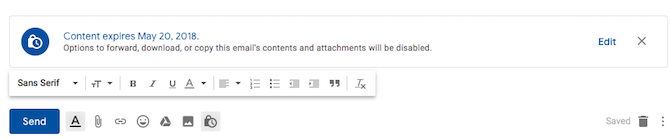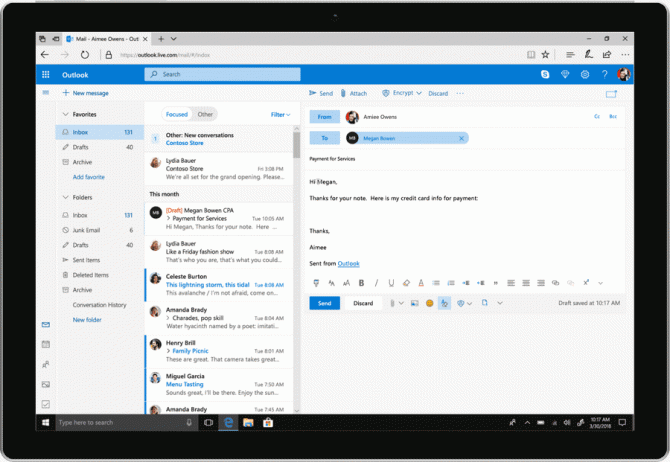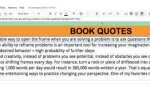Поскольку Gmail и Outlook внедряют новые функции для своих пользователей
Они оба предлагают способ предотвратить пересылку ваших писем. Если это функция, которую вы так долго ждали, читайте дальше, чтобы узнать, как использовать ее с любым почтовым провайдером.
Как предотвратить пересылку писем в Gmail
Одной из новейших функций Gmail является возможность запретить получателям пересылать электронные письма, включив конфиденциальный режим. Вот как это сделать:
- Откройте окно создания в Gmail.
- Нажмите на Конфиденциальный режим кнопка.

- В открывшемся окне вы можете выбрать срок действия электронного письма. Если вы не беспокоитесь о том, что электронное письмо остается в папке «Входящие», вы можете установить срок его действия не более пяти лет. Без срока годности это не вариант.

- Вы также можете ввести дополнительный код доступа, чтобы они открывали электронную почту.
- Нажмите Сохранить.
- Вы должны увидеть сообщение внизу письма, которое указывает, что вы отправляете конфиденциальное письмо.

- Вы можете внести изменения в эти настройки перед отправкой, нажав редактировать или удаление конфиденциального режима, нажав Икс.
Помимо невозможности переслать ваше сообщение, получатели также не смогут копировать, вставлять, загружать или распечатывать ваше сообщение.
Если электронное письмо отправлено получателю Gmail, кнопка пересылки не будет, и вы не сможете щелкнуть правой кнопкой мыши или скопировать содержимое с помощью мыши.
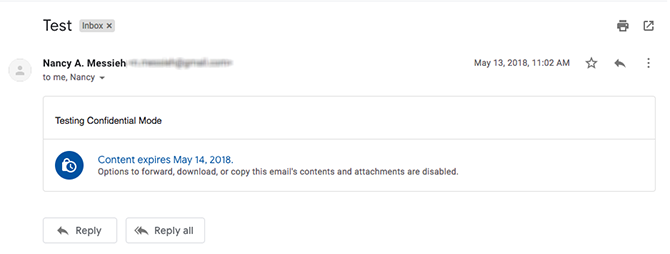
Не получатели Gmail получат электронное письмо со ссылкой, по которой они могут щелкнуть.
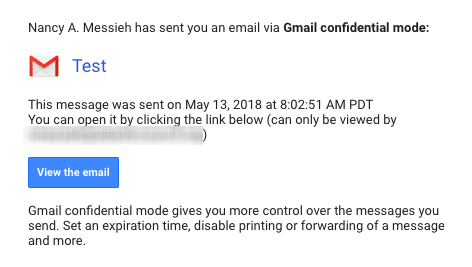
И, конечно же, как показывают скриншоты выше, Gmail не может помешать получателям делать скриншоты сообщений электронной почты.
Как предотвратить пересылку писем в Outlook
Пользователи Outlook.com также получают аналогичную функцию. В дополнение к предотвращению пересылки электронной почты Outlook также зашифрует ее. Чтобы пользователи не могли пересылать ваши электронные письма, сделайте следующее:
- Создать новое сообщение.
- Нажмите на шифровать Кнопка рядом с Прикреплять кнопка.
- В раскрывающемся меню нажмите Зашифровать и предотвратить пересылку.

- Если вы передумаете перед отправкой электронного письма, нажмите Удалить шифрование.
Документы Microsoft Office, к которым вы прикрепляете документы, также будут зашифрованы, и если вложение будет переслано, получатель не сможет его открыть.
Если вы чувствуете, что Gmail и Outlook не предлагают достаточно функций безопасности, есть несколько безопасных и зашифрованных поставщиков электронной почты.
выбирать из.